怎么检查Win11中哪些进程占用更多CPU?
分类:win11教程 2021-12-03
导读: 怎么检查Win11中哪些进程占用更多CPU?--大家都知道电脑时间长了,运行速度就会下降,电脑就开始变卡,那我们可以检查电脑中哪些占用较大CPU的进程,关闭即可。那Win11中怎么检查有哪些进程占用更多CPU呢?下面我们就来看看。 方法如下: 步骤1:右键...
大家都知道电脑时间长了,运行速度就会下降,电脑就开始变卡,那我们可以检查电脑中哪些占用较大CPU的进程,关闭即可。那Win11中怎么检查有哪些进程占用更多CPU呢?下面我们就来看看。
方法如下:
步骤1:右键单击任务栏上的“开始”按钮。
步骤 2:从上下文菜单中选择任务管理器。
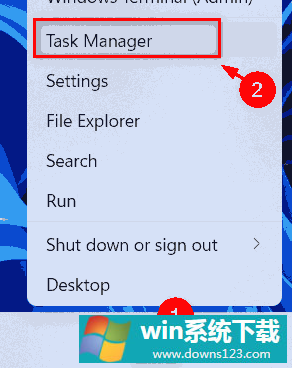
步骤 3:选择Processes选项卡并单击C PU列标题一次,以便所有使用 CPU 的应用程序按降序列出。
因此,CPU 消耗最高的应用程序将位于列表顶部。
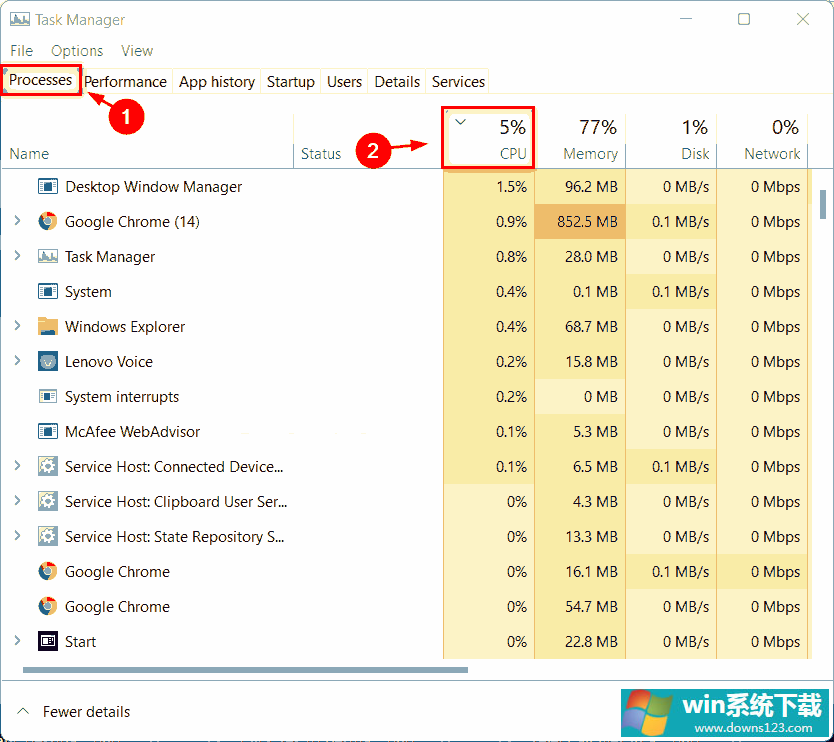
步骤 4:然后,转到性能选项卡并单击窗口左侧的CPU。
步骤 5:单击窗口底部的打开资源监视器链接,如下面的屏幕截图所示。
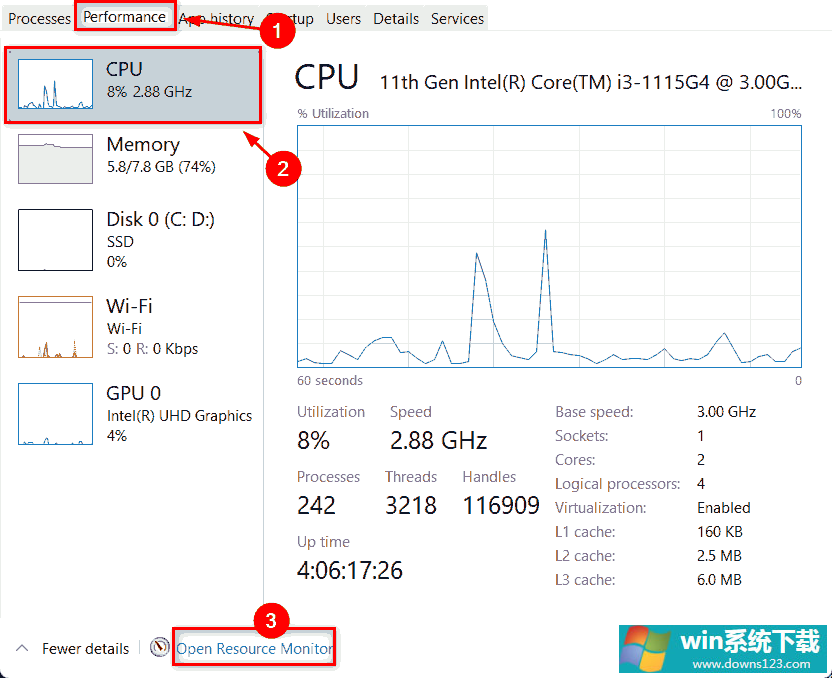
步骤 6:选择CPU选项卡并单击CPU列标题一次,您将在列表顶部看到使用更多 CPU 的应用程序。
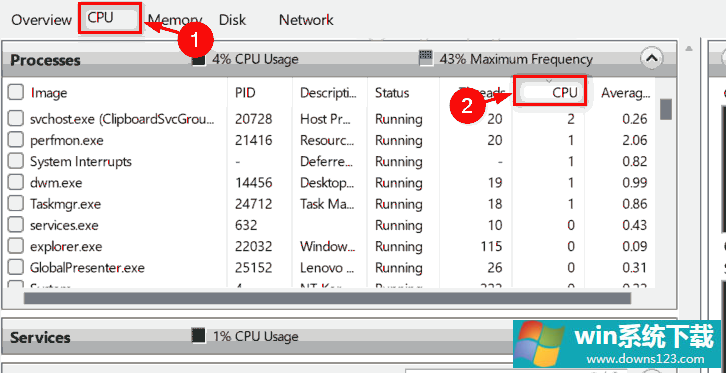
第 7 步:如果要检查平均 CPU,则单击平均 CPU列标题,如下所示。
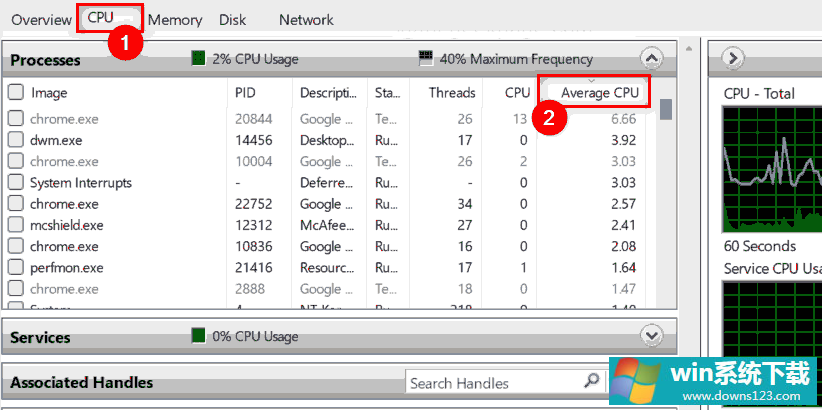
步骤 8:关闭资源监视器和任务管理器窗口。
就是这样。
相关文章
- 电脑公司免激活win11 64位全能稳定版v2022.01
- 萝卜家园64位win11共享全新版v2022.01
- 雨林木风win11干净不死机版64位v2022.01
- 番茄花园最新win11 64位超速无死机版v2022.01
- 深度技术win11娱乐内部版64位v2022.01免激活
- 系统之家win11便携增强版64位v2022.01免激活
- Win11不能识别USB设备怎么办?Win11无法识别USB设备的解决方法
- 如何在Win11上本地显示CPU、GPU和RAM使用情况?
- Win11照片查看器如何设置?Win11照片查看器设置方法
- Win11窗口背景颜色如何设置?Win11窗口背景颜色设置的方法


